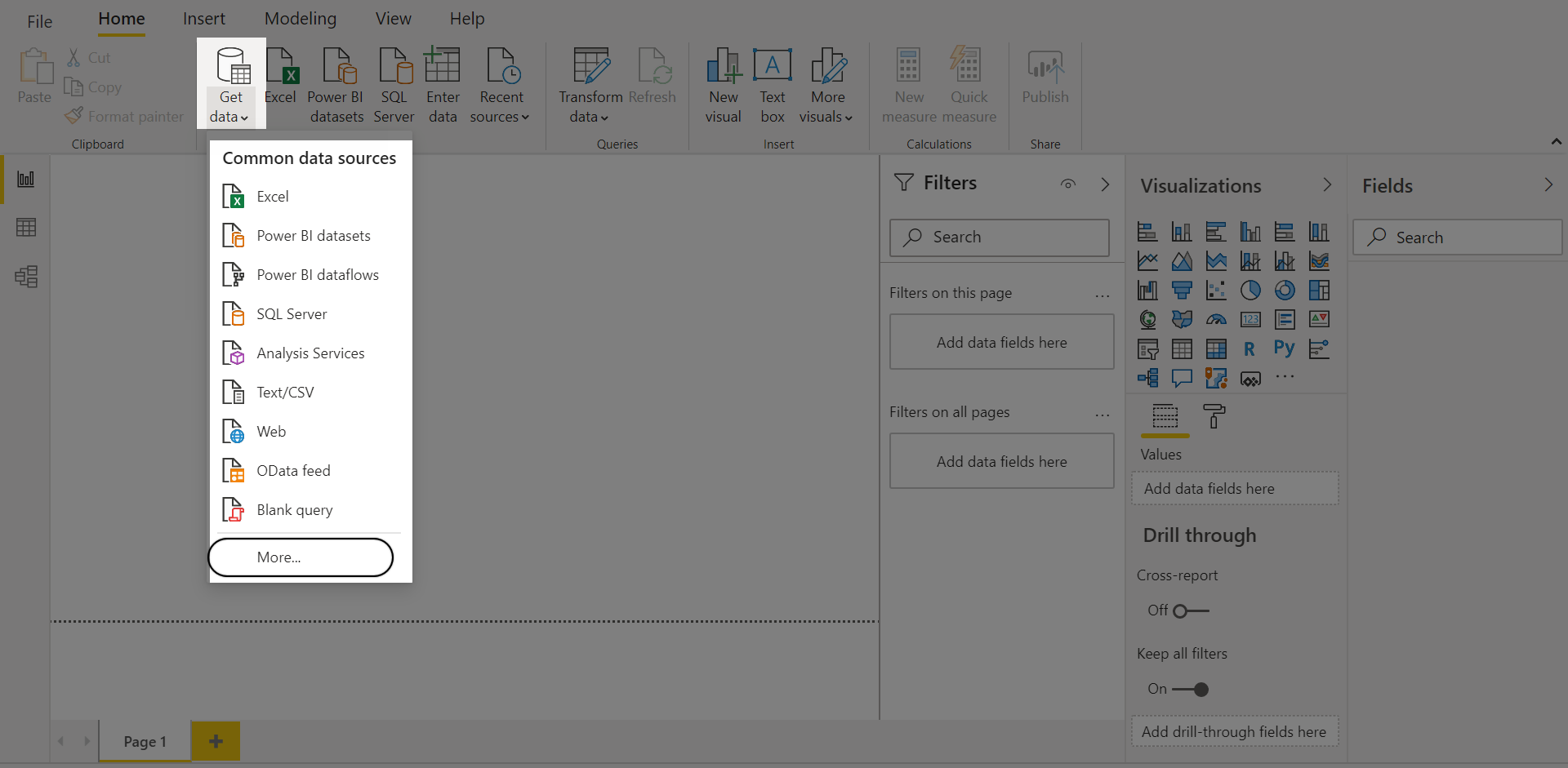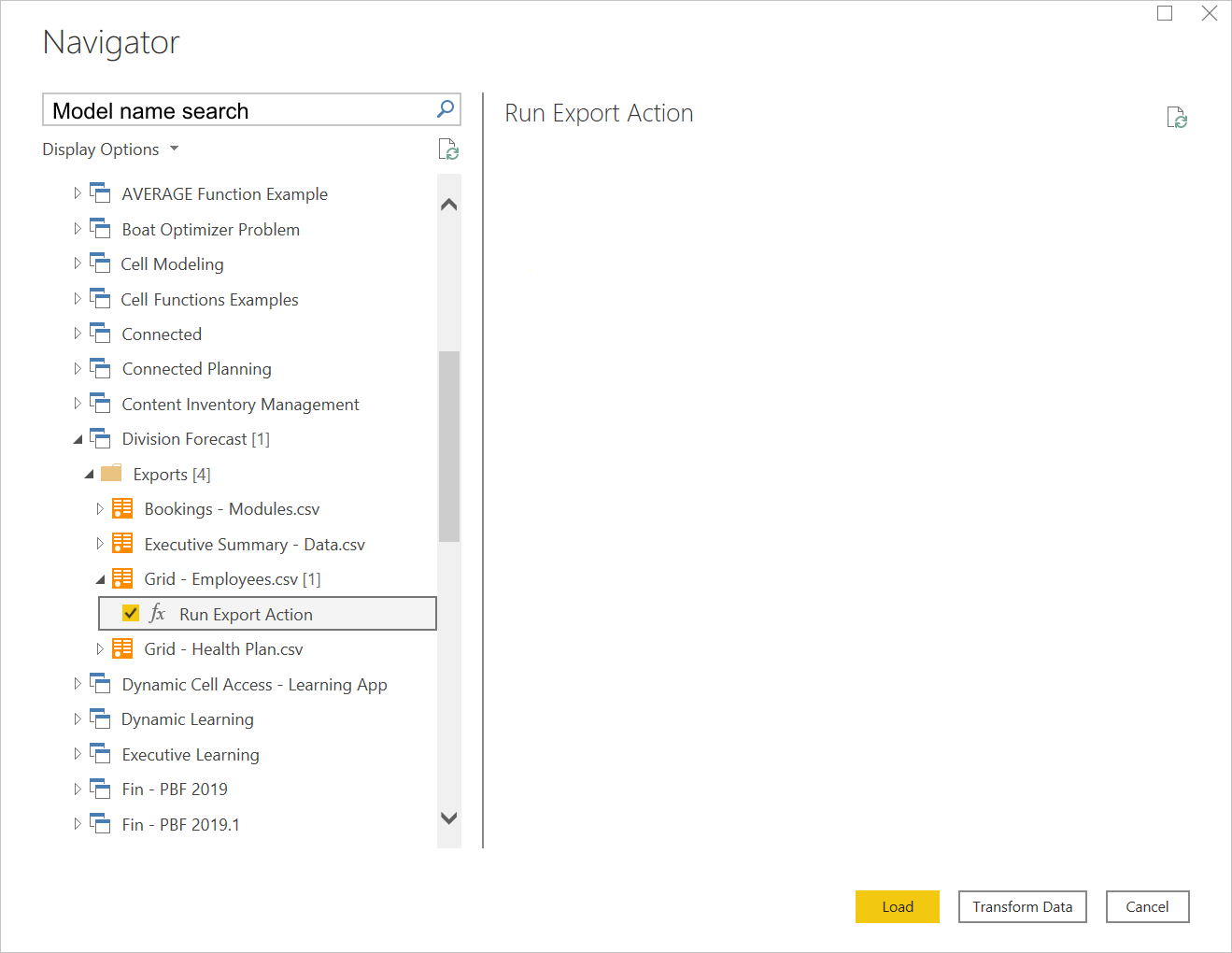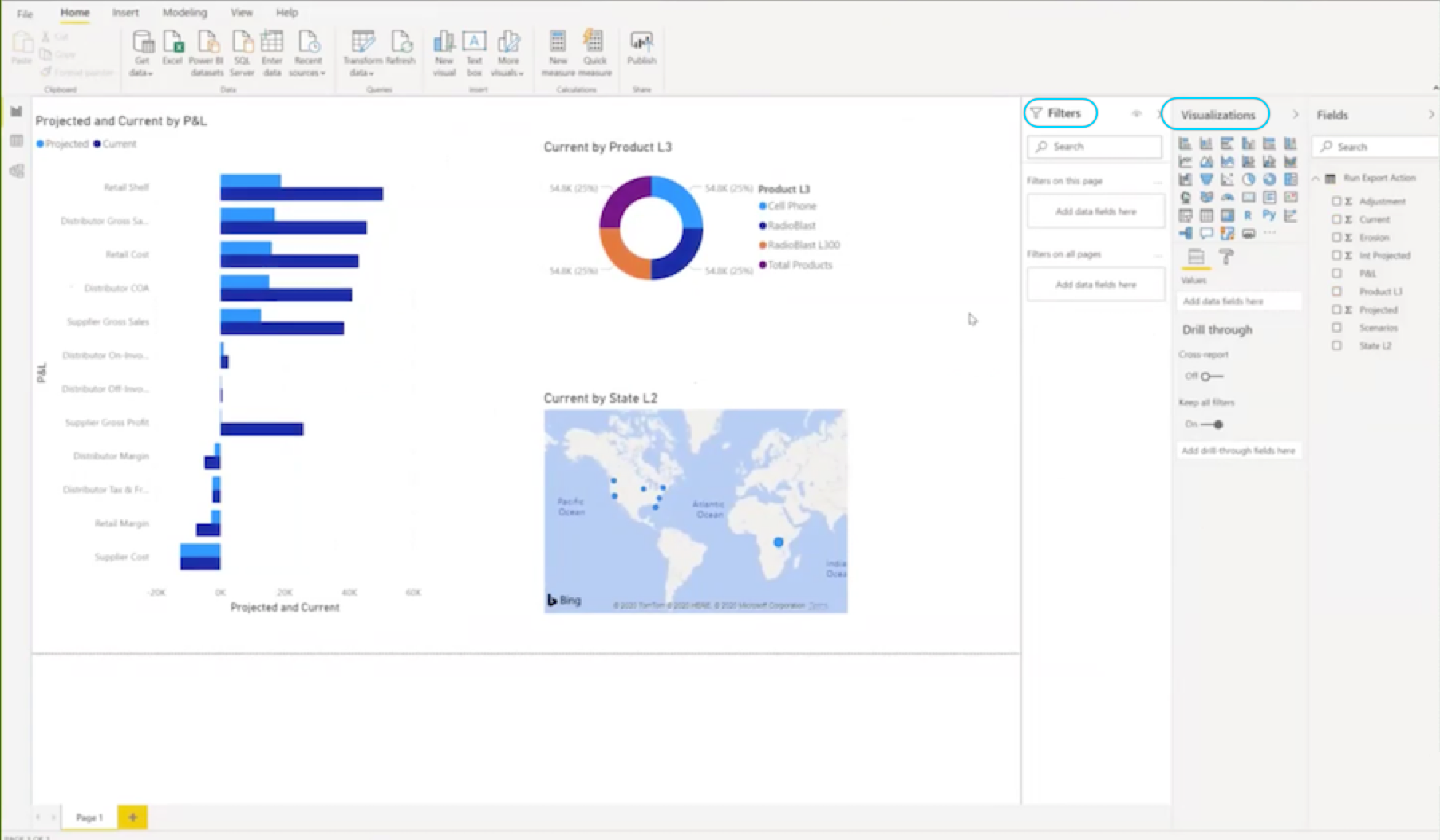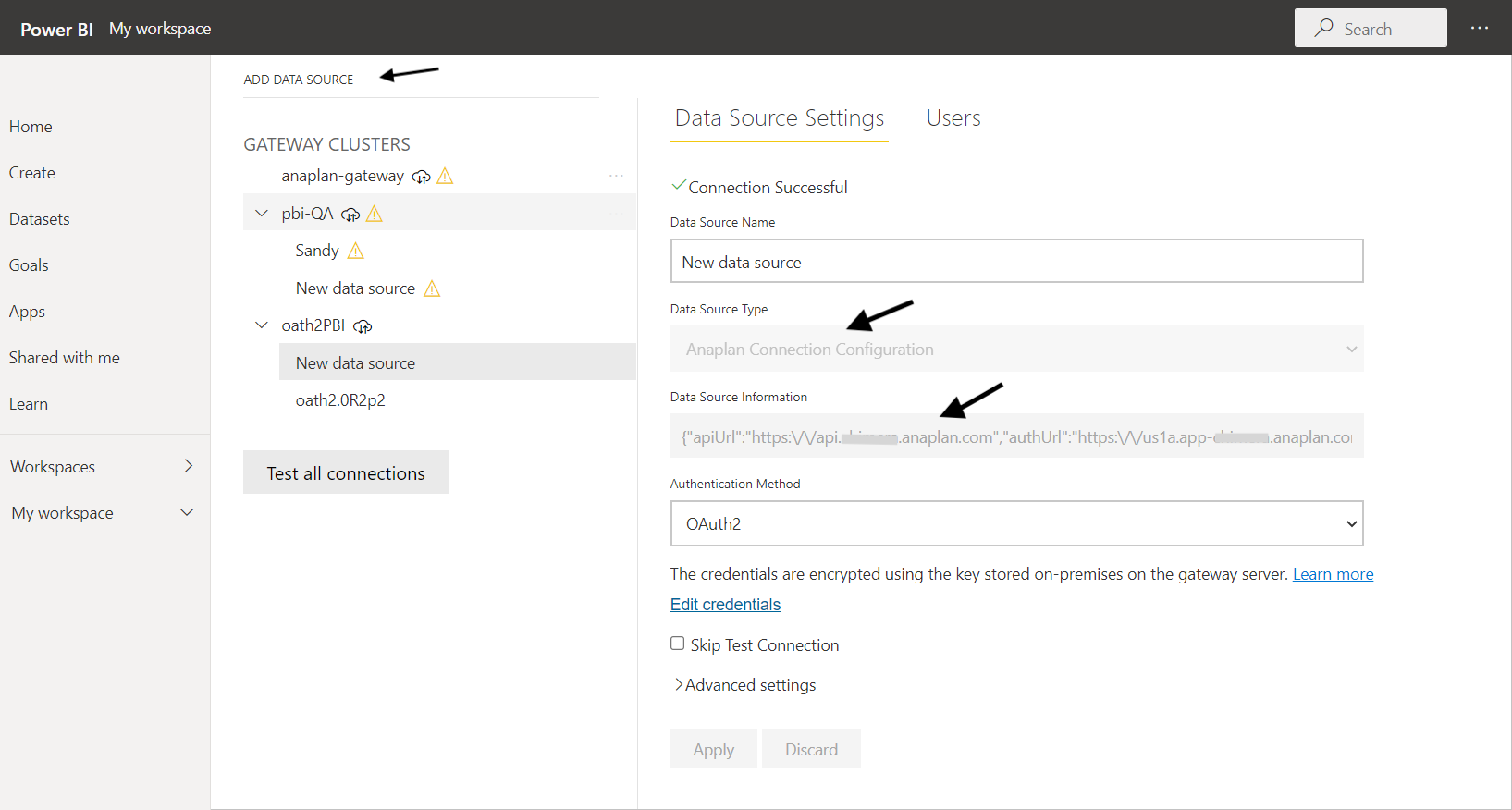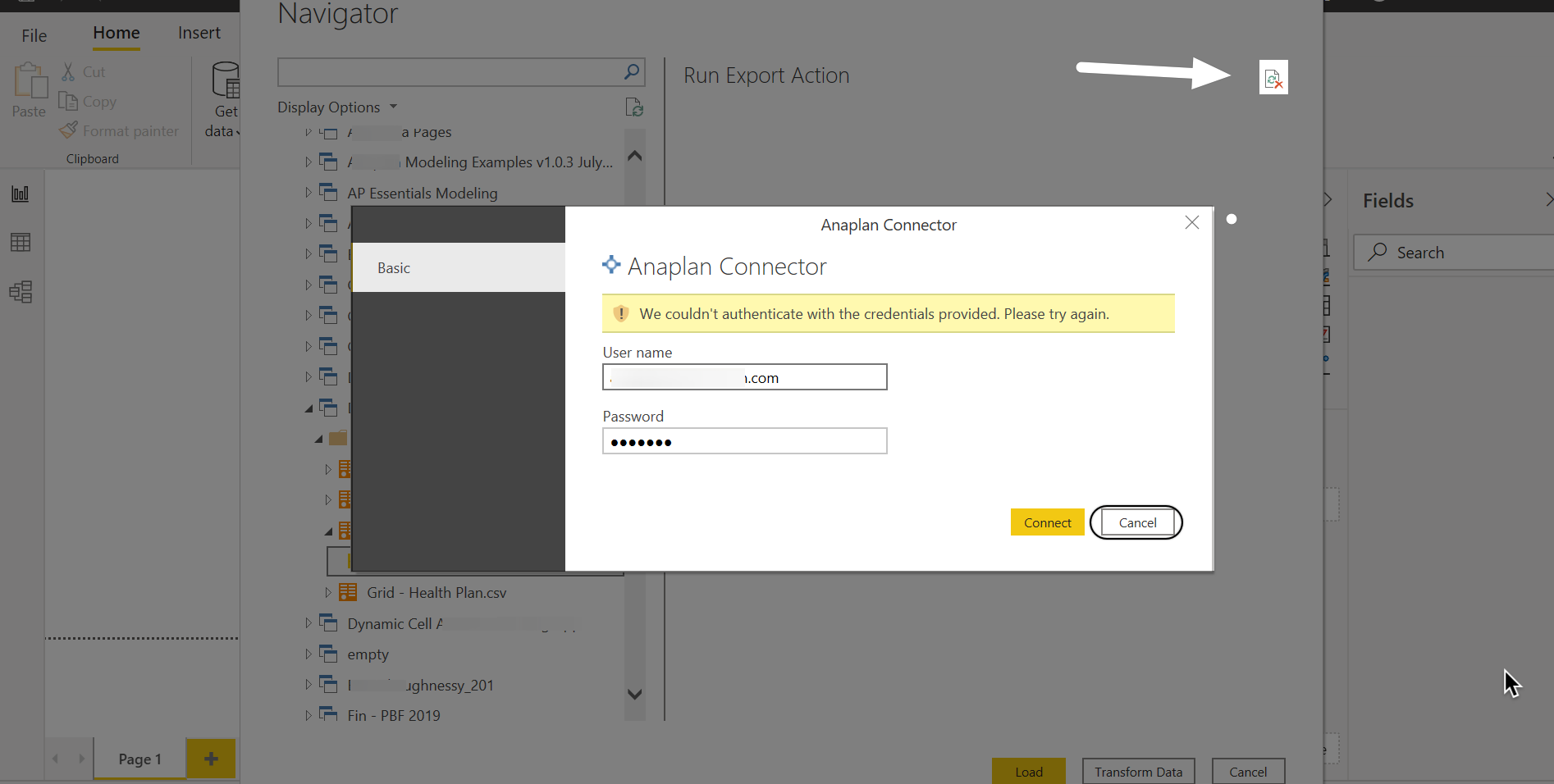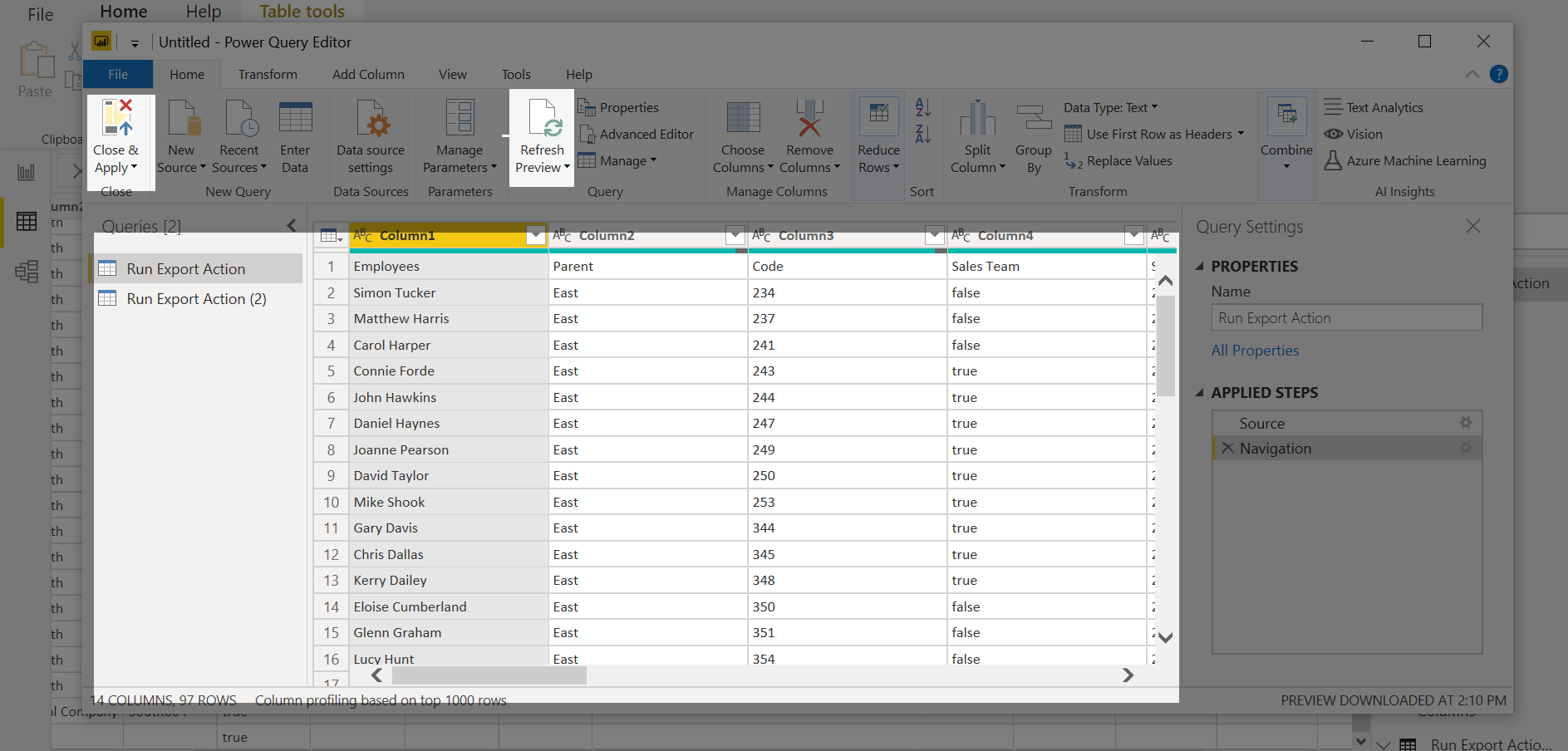Anaplan
Not
Aşağıdaki bağlayıcı makalesi, bu bağlayıcının sahibi ve Microsoft Power Query Bağlan or Sertifika Programı üyesi olan Anaplan tarafından sağlanır. Bu makalenin içeriğiyle ilgili sorularınız varsa veya bu makalede görmek istediğiniz değişiklikler varsa Anaplan web sitesini ziyaret edin ve oradaki destek kanallarını kullanın.
Özet
| Öğe | Açıklama |
|---|---|
| Sürüm Durumu | Genel Kullanılabilirlik |
| Ürünler | Power BI (Anlam modelleri) Power BI (Veri Akışları) Doku (Veri Akışı 2. Nesil) |
| Desteklenen Kimlik Doğrulama Türleri | Temel Kurumsal hesap |
Önkoşullar
Microsoft Power BI Desktop'ı yüklemeden önce doğrulamanız gereken sistem gereksinimleri vardır.
Desteklenen özellikler
Anaplan Bağlan or, Anaplan modeli dışarı aktarmalarınıza erişim sağlar. Ayrıca:
- Anaplan genel veri tümleştirme API'lerini kullanarak çalışır.
- Anaplan modellerinizde kaydedilen dışarı aktarma eylemlerini doğrudan Power BI'a yükler.
- Varsayılan kiracınızda Anaplan modellerini (arşivlenmeyen modeller) görüntüler.
- Power BI Desktop'ta anlamsal modeller oluşturur ve bunları Power BI hizmeti (buluta) dışarı aktarır veya yeniler.
Power BI Desktop'tan Anaplan'a Bağlan
Verileri Al
Kaydedilmiş dışarı aktarmanıza Power BI desktop'tan erişmek için:
Ortak veri kaynakları menüsünün görüntülendiği şerit menüsünden Veri al'ı seçin.
Menüden Diğer'i seçin.
Veri Al bölümünde, Anaplan Bağlan veyasını görüntüleyen arama alanına Anaplan girin.
Anaplan Bağlan or'ı seçin.
Bağlan'ı seçin.
Bağlayıcıyı yapılandırma
Bağlayıcıyı indirdikten sonra yapılandırın. Bu adım, Anaplan API'lerini kullanarak bağlanmanızı sağlar.
Bağlayıcı, Anaplan'da oturum açmak için temel kimlik doğrulamasını (kullanıcı kimliği, parola) veya Anaplan tarafından yapılandırılmış IDP'yi kullanır. İkinci yöntemi kullanmak için Anaplan modelinizde Anaplan Çoklu Oturum Açma (SSO) kullanıcısı olarak atanmalısınız. Kendi yapılandırmanızı ayarlayabilirsiniz.
Aşağıdaki görüntüde Anaplan Bağlan ion Yapılandırması iletişim kutusu gösterilmektedir.
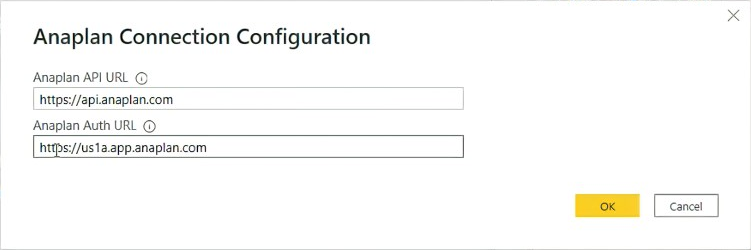
API ve kimlik doğrulaması (kimlik doğrulaması) URL'lerini girin.
Temel kimlik doğrulaması'nı seçerseniz aşağıdaki URL'leri girin ve Tamam'ı seçin.
Anaplan API'si URL'si:
https://api.anaplan.comAnaplan Kimlik Doğrulama URL'si:
https://auth.anaplan.comAnaplan'da oturum açmak için Anaplan tarafından yapılandırılmış IDP'yi tercih ediyorsanız aşağıdaki URL'leri girin ve Tamam'ı seçin.
Anaplan API'si URL'si:
https://api.anaplan.comAnaplan Kimlik Doğrulama URL'si:
https://us1a.app.anaplan.comTamam'ı seçin.
Sonraki Anaplan iletişim kutusunda Temel veya Kuruluş hesabı 'nı (Anaplan tarafından yapılandırılmış IDP'yi tetikleyen) seçin.
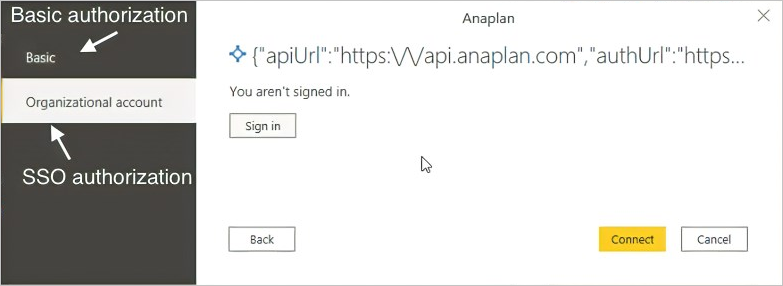
Kimliği doğrula
Temel kimlik doğrulamayı veya Anaplan tarafından yapılandırılmış IDP'yi seçtiniz.
Temel kimlik doğrulaması'nı seçtiyseniz, Anaplan iletişim kutusundan:
Kullanıcı adınızı ve Parolanızı girin.
Bağlan'ı seçin.
Sonraki adım olan Veri al'a geçin.
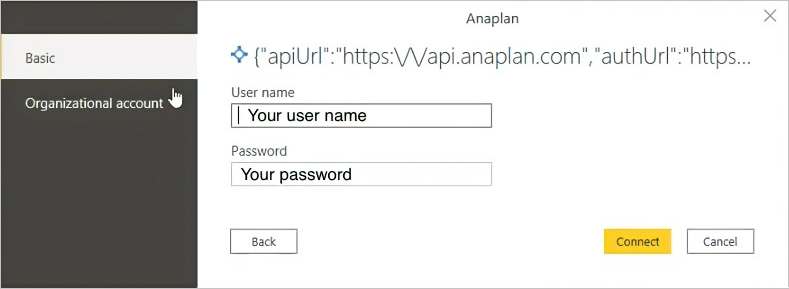
Anaplan iletişim kutusundan Kuruluş hesabı (Anaplan ile yapılandırılmış IDP) seçeneğini belirlediyseniz:
Oturum aç'ı seçin.
Anaplan'a Hoş Geldiniz bölümünde Çoklu Oturum Açma (SSO) ile oturum aç'ı seçin.
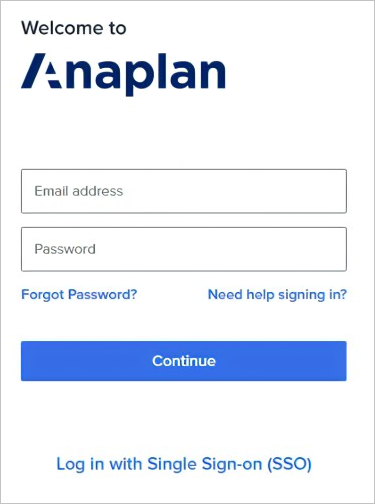
Şirketinizin SSO iletişim kutusunda kullanıcı adınızı ve parolanızı girin.
Oturum Aç'ı seçin.
Not
Şirketinizin Anaplan tarafından yapılandırılmış IDP hizmeti bu iletişim kutusunu oluşturur. Ortak kimlik yönetimi hizmeti Okta'dır.
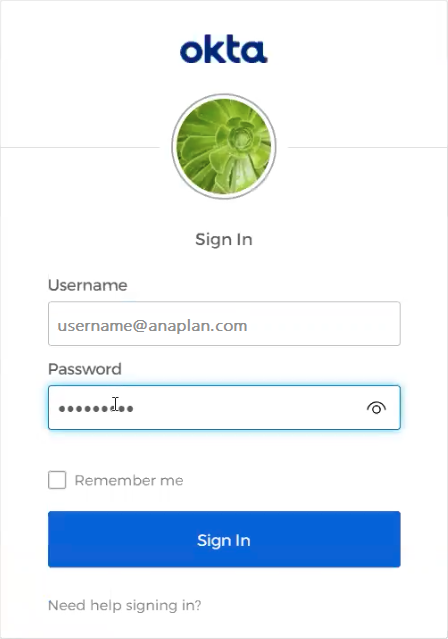
Sonraki Anaplan iletişim kutusunda Bağlan seçin.
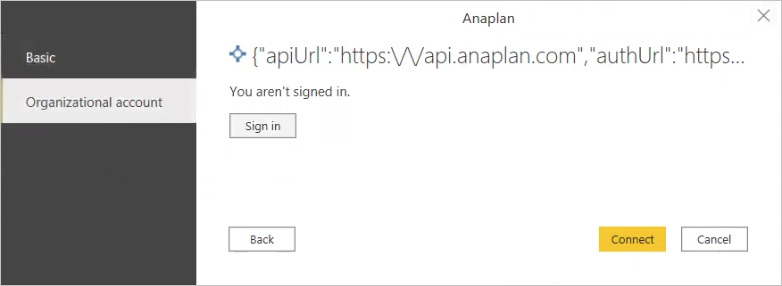
Power BI dışarı aktarma eylemi çalıştırma
Power BI için Anaplan bağlayıcısı, Verileri Anaplan modelinizden indirmek için dışarı aktarmaları kullanır. Dışarı aktarma eylemi kümeniz olduğundan emin olun. Gezgin adımı, bu dışarı aktarmaları yükleyip çalıştırdığınız yerdir.
Dışarı aktarma eylemini çalıştırdığınızda:
- Yalnızca .csv ve .txt dosyalarının çıkışını veren dışarı aktarmalar desteklenir.
- Power BI bağlayıcısında dışarı aktarma eylemini görmüyorsanız model rolünüzü ve modelinizdeki dışarı aktarma eylemlerini denetleyin.
Dışarı aktarma eylemini çalıştırmak için Gezgin iletişim kutusunu kullanarak dışarı aktarma işleminizi bulun.
Dışarı aktarma işleminizi bulmak ve ayarlamak için Anaplan modellerinizi arayın.
- Açılan listeye genişletilen beyaz köşeli çift ayraç seçin.
- Arama alanını kullanarak model adınızı da bulabilirsiniz.
Dışarı aktarma işleminizi seçmek için ƒx Dışarı AktarmaYı Çalıştır Eylemi'nin yanındaki kutuyu işaretleyin.
- ƒx Dışarı AktarmaYı Çalıştır Eylemi'ni seçtiğinizde, bu seçim dışarı aktarma çalıştırmasını tetiklemez. Bunun yerine bu seçim, dışarı aktarılan Anaplan verilerinin son sürümünü önizleme için indirir.
- Sağ panelde bir önizleme görüntülenir. Anaplan dışarı aktarma yalnızca Yönetici olarak ayarlandıysa, model kullanıcıları boş bir önizleme görebilir, ancak dışarı aktarma işlemi normal şekilde çalışır.
- Aynı dışarı aktarma ile bir tümleştirmeyi bir sonraki ayarlayışınızda önizlemeyi görürsünüz.
Dışarı aktarmayı başlatan Yükle'yi seçin. Yükle iletişim kutusu görüntülenir.
Ardından verileriniz yüklenir.
Verilerinizi yönetme
Verileriniz Power BI Desktop'a yüklendikten sonra veri görselleştirmeleri gerçekleştirebilirsiniz.
Veri görselleştirmesini en iyi şekilde kullanma, Sütunlar'ı seçmenize, Filtreler uygulamanıza, Görselleştirmeler gerçekleştirmenize ve Yayımlamanıza yardımcı olur.
raporu Power BI hizmeti yayımlama
Yayımlama adımı raporu Power BI Desktop'tan Power BI hizmeti gönderir.
Daha fazla bilgi: Power BI'da rapor oluşturma. Başlamak için bir rapora ihtiyacınız var.
Raporu Power BI hizmeti yayımlamak için Power BI Desktop rapor iletişim kutusunda Yayımla'yı seçin.
 Rapor artık Power BI hizmeti. Raporu görmek için Power BI hizmeti oturum açın.
Rapor artık Power BI hizmeti. Raporu görmek için Power BI hizmeti oturum açın.
Yenileme zamanlama (Power BI hizmeti)
Power BI hizmeti'da bir anlam modeli oluşturduktan sonra veri yenileme zamanlayabilirsiniz.
İlk olarak, Power BI Desktop'ta bir rapor oluşturun. Daha fazla bilgi: Power BI'da rapor oluşturma.
Anlam modelinizi yenilemek için:
Veri Kaynağı Ekle'yi seçin (iletişim kutusunun sol üst kısmı).
Veri Kaynağı Türü ve Veri Kaynağı Bilgileri açılan listelerinden seçim yapın.
Uygula’yı seçin.
Bu görüntüde Yeni veri kaynağı adlı örnek bir anlam modeli görüntülenir.
Anaplan iletişim kutusundan:
Kimlik doğrulama yöntemi açılan menüsünden OAuth2'yi seçin.
Oturum aç'ı seçin.
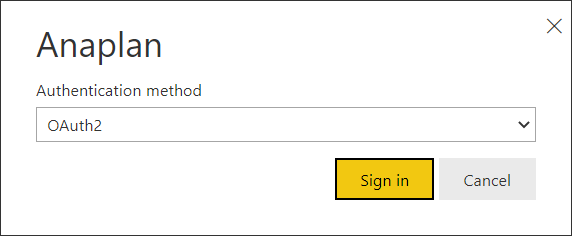
Power BI hizmeti zamanlanmış yenileme oluşturduktan sonra:
- Zamanlanmış yenileme sıklığınız 15 günden uzunsa, 15. günün sonundan önce oturum açma kimlik bilgilerinizi yeniden açmanız gerekir. Aksi takdirde, yeniden kimlik doğrulaması yapmanız gerekir.
- Her 15 günden daha kısa bir yenileme sıklığı öneririz.
- Veri yenilemeleri dışında, oturum açma kimlik bilgilerinizi 90 günde bir yeniden eklemeniz gerekir.
Sınırlar, dikkat edilmesi gerekenler ve sorun giderme
Hata iletileri alabilirsiniz. Çözüm için bazı yaygın senaryolar ve adımlar aşağıdadır.
Hata iletisi alırsanız yenile simgesini seçin. Bu yenileme çoğu durumda hatayı çözer.
Gezgin'de kimlik bilgisi hatası
We couldn't authenticate with the credentials provided, please try again.
Böyle bir hatayı çözmek için:
Yenile'yi (sağ üst) seçin.
Dosya'yı seçin.
Seçenekler ve ayarlar'ı seçin.
Veri kaynağı ayarları'nı seçin.
Listeden Anaplan Bağlan veya iznini seçin.
İzinleri Temizle'yi seçin.
Sil'i seçin.
Bu adımlar süresi dolan Anaplan API belirteçlerini kaldırır. Devam etmek için yeniden kimlik doğrulamanız gerekir.
Power Query düzenleyicisinde kimlik bilgisi hatası
Power BI raporunu yeniden açtığınızda veya önceki bir veri kümesini düzenlerken Power Query düzenleyicisinde bir kimlik bilgisi hatasıyla karşılaşabilirsiniz.
Bu hatayı çözmek için Kapat ve Uygula veya Önizlemeyi Yenile'yi seçin.
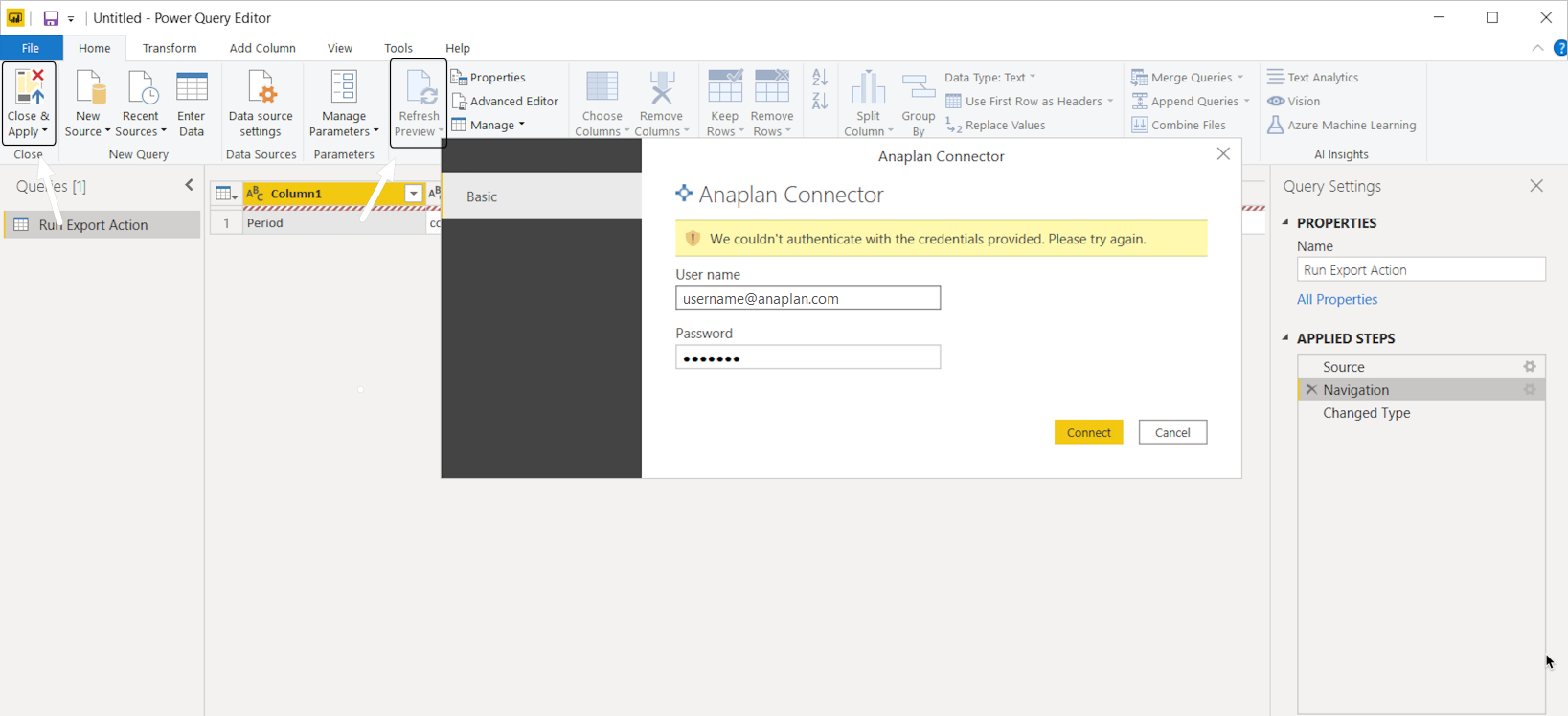 Ardından verileriniz yenilenir.
Ardından verileriniz yenilenir.
Tümleştirme listesi, görüntüleme hatası
Çözüm: Çalışma Alanınızı değiştirdikten sonra tümleştirmelerin tam listesini görmüyorsanız şunları yapabilirsiniz:
- Tümleştirmeler'in yanındaki yenile düğmesini seçin.
- Tarayıcınızı yenileyin.
Aşağıdakileri de yapabilirsiniz:
Son kaynaklar'ı seçin.
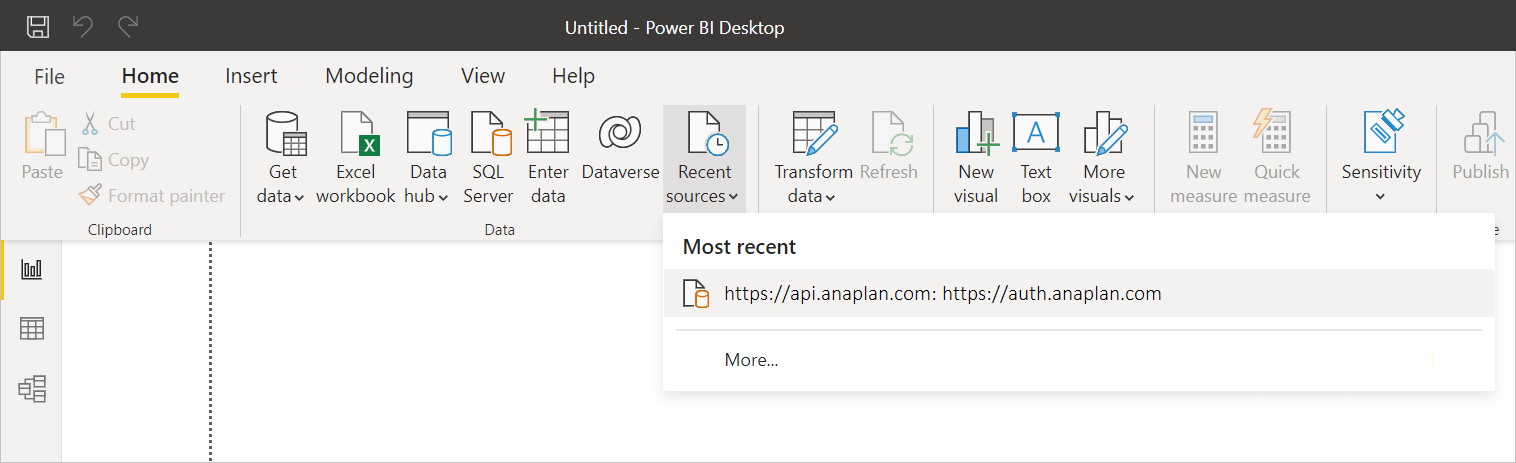
Daha fazlası'nı seçin.
Bağlantıya sağ tıklayın.
Listeden kaldır'ı seçin.
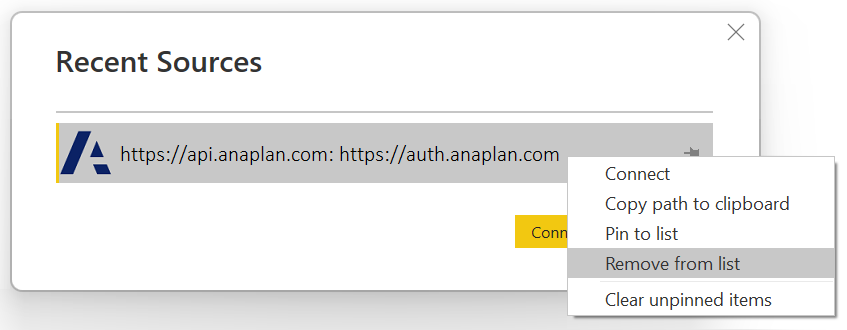
Dışarı aktarma işlemine yeniden Bağlan. Ardından verileriniz yenilenir.
Power Query ifade hatası
Expression.Error: The key didn't match any rows in the table.
Önizlemeyi Yenile'yi seçin.
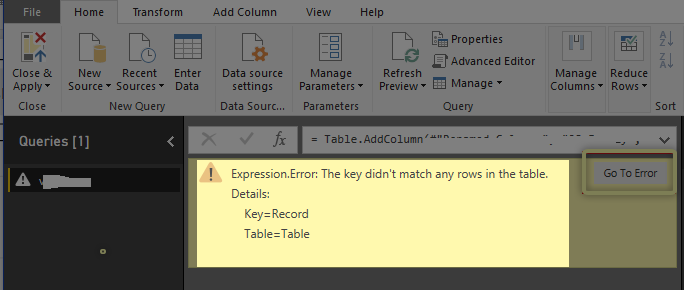 İlk 1.000 veri satırı görüntülenir.
İlk 1.000 veri satırı görüntülenir.
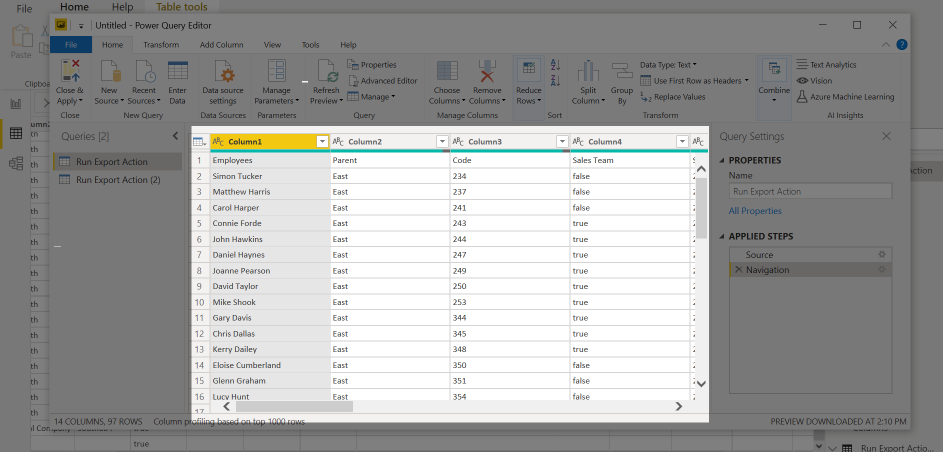 Daha fazla bilgi: Power Query M ifade işlevleri
Daha fazla bilgi: Power Query M ifade işlevleri
Büyük dosya indirme hatası
5 gigabayt (GB) boyut sınırının ötesine geçerseniz aşağıdaki hatayı alırsınız.
Anaplan connector supports file downloads up to 5 GB in size.
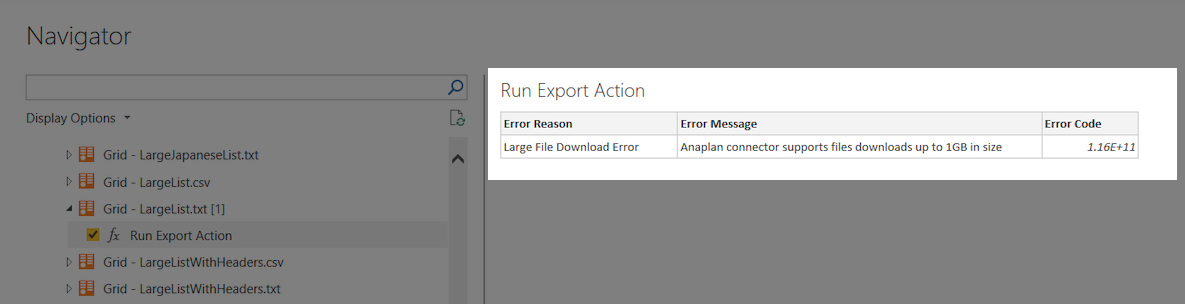 Anaplan modelinize dönün, dosyanızın boyutunu küçültün ve yeniden deneyin.
Anaplan modelinize dönün, dosyanızın boyutunu küçültün ve yeniden deneyin.